
Винаги е досадно, когато Kodi се сблъска с проблем, особено тъй като може да бъде трудно сами да намерите първопричината за проблем. Макар че най-честият съвет, който се дава е „проверете дневника на Kodi“, това не винаги е полезно, тъй като дневниците са проектирани с внимание на експертите.
Добрата новина е, че повечето проблеми на Kodi обикновено могат да бъдат отстранени само за няколко минути. Това ръководство ще ви помогне да отстраните проблеми и да разрешите някои от най-често срещаните проблеми с Kodi. С късмет проблемът ви ще бъде отстранен и можете да се върнете да гледате любимите си телевизионни предавания и филми в мир.
Типът проблеми с Kodi, с които можете да се сблъскате, включва:
-
- Kodi се срива, когато се зареди
- Добавките няма да бъдат изтрити
- Проблеми с хардуерното ускорение
- Проблеми с буферирането на Kodi
- Видео заекване
- Черен екран или празен екран
- Kodi замръзва по време на възпроизвеждане
- Търсене на Kodi не работи върху добавки
- HD и 4K потоци заекват
- …и още!
Ще предоставим някои насоки, насоки и поглед върху често срещаните проблеми, с които може да се сблъскате, когато използвате Kodi.
Важно е да се отбележи, че добавките на трети страни са по-малко стабилни от официалните. Те са известни ненадеждни и често идват със собствените си проблеми. Освен това, добавките на трети страни обикновено използват нелицензирани източници. Поради тези причини съветваме нашите читатели да използват само официални добавки и да търсят правилно лицензирано съдържание, когато е възможно.
Предупреждение: Kodi трябва да се използва само за съдържание, до което имате законно право на достъп. Нито Фондация Коди, нито Компаритех не се застъпват за използването на Коди за пиратство.
Защо винаги трябва да използвате VPN с Kodi
VPN често се използват за скриване на нелицензирано поточно предаване от доставчик на интернет услуги на потребителя (ISP). Въпреки това, използването на VPN може да бъде от голяма полза за хората, които използват само официални поточни източници.
VPN мрежите работят чрез криптиране на интернет трафик на потребителя. Това не позволява достъп до него от външен наблюдател. Това прави по-голямата част от атаките на човек в средата безполезни и също така предотвратява вашия интернет доставчик да заглуши връзката ви въз основа на навиците ви за сърфиране..
Всеки VPN ще забави връзката ви до известна степен, така че е важно да намерите такава, която да има минимално въздействие върху скоростта на сърфиране. Също така някои VPN доставчици поддържат подробни дневници на вашите дейности. Това значително намалява нивото на поверителност, което можете да очаквате от вашата VPN да предостави.
Препоръчваме да използвате IPVanish. Той предлага бързи, постоянно стабилни връзки със сървъри по целия свят. Освен това, това е един от най-лесните VPN за инсталиране на Amazon Firestick или друга мобилна платформа и не поддържа журнали на вашия мрежов трафик.
НАЙ-ДОБРИЯ VPN ЗА KODI: IPVanish е нашият топ избор. Има голяма незабранена мрежа от сървъри и постига добри скорости. Силните функции за сигурност и поверителност правят IPVanish предпочитан за потребителите на Kodi и Amazon Fire TV Stick. Опитайте безрисково със 7-дневната гаранция за връщане на парите.
Какви са някои от най-често срещаните проблеми с Kodi?
Kodi е един от най-преносимите софтуерни пакети за медиен център и може да бъде инсталиран на огромна гама от устройства, включително Roku, Apple TV и Nvidia Shield. Въпреки че Kodi работи по подобен начин в платформи, всяко устройство има различни системни ресурси, папки за потребителски профил и подпрограми. Това може да затрудни отстраняването на проблемите с Kodi. Например, можете да стартирате проблеми, докато се опитвате да коригирате Kodi на Firestick, които никога не се появяват във вашата версия на Android приложението на софтуера. Въпреки че решенията по-долу работят в повечето случаи, не можем да гарантираме, че ще адресират основната причина за проблем във всички инсталации на Kodi.
Kodi продължава да се срива, замразява или спира
Премахнете наскоро инсталираните добавки, актуализации или надстройки
Ако Kodi постоянно се срива или замръзва, това е сигурен знак, че нещо се е объркало. Първо, помислете кога е започнал този проблем и какви са вашите действия точно преди това. Ако проблемът е стартиран след като сте инсталирали конкретна добавка, опитайте да я деинсталирате и да видите дали проблемът продължава. По същия начин, ако току-що сте инсталирали актуализация на добавка или персонализирано изграждане на Kodi, може да искате да деинсталирате това, за да го премахнете като потенциална причина.
Деактивирайте хардуерното ускорение
Ускорението на хардуера е една от основните причини за сривовете на Kodi, особено на Android. Можете да опитате да изключите тази опция, за да видите дали проблемът отшумява. Това е просто: от началния екран на Kodi щракнете върху зъбно колело икона, за да отидете в менюто с настройки.

След това щракнете Настройки на плейъра. В края на страницата ще намерите друга икона на зъбно колело с думата “Основни” до нея. Щракнете върху това три пъти и той трябва да се обърне към „Експерт“. Сега подчертайте Видео превъртете надолу до дъното на списъка вдясно и деактивирайте Позволете хардуерно ускорение – DXVA2 опция. Рестартирайте Kodi и вижте дали сривът продължава.
Изчистване на кеша на Kodi
Когато Kodi възпроизвежда поточни видеоклипове, той изтегля няколко секунди наведнъж в кеша. Това позволява по-бърз достъп и по-гладко поточно предаване. Въпреки това, когато кешът се запълни изцяло, това може да накара Kodi да се държи нередно. Choppy видео е показателен знак, че кешът се пълни и въпреки че кешът обикновено се изпразва, понякога трябва да се промива ръчно.
Kodi няма вградени инструменти, които да ви позволяват да правите това, така че ще трябва да инсталирате добавката Indigo от репо за TVAddons. След инсталиране щракнете върху Инструменти за поддръжка раздела, след това Изтрий кеш-памет бутон отдясно.

Ако търсите друга опция за поддръжка, TVAddons предлага и добавка, наречена Indigo, която работи по подобен начин. Ще намерите добре инструмент за изчистване на кеш.
Преинсталирайте Kodi
Ако стъпките по-горе не са решили проблема ви, може да искате да помислите за нова инсталация на Kodi. Можете да направите това ръчно, като изтеглите предпочитаната от вас версия от https://kodi.tv/download или като използвате опцията за възстановяване на фабричните настройки на инструмента Indigo, намерена под Инструменти за поддръжка раздел.
Kodi потоците изобщо няма да играят
Има три основни причини, поради които потокът може да не се зареди. Първо, уверете се, че сте свързани с интернет. Това е достатъчно просто: без достъп до интернет не можете да гледате видеоклипове, хоствани онлайн.
Добавката може да не работи повече. За съжаление, екипите за развитие идват и си отиват през цялото време, често поради заплахата от съдебни действия. В такива случаи няма да можете да инсталирате нови добавки от въпросното репо и добавките, които вече имате, може да станат нестабилни или да откажат да работят.
Най-често тази грешка се появява, когато се опитате да получите достъп до услуга с заключен регион извън страната, в която се изисква. Например, ако се опитвате да използвате добавката за iPlayer WWW извън Великобритания, потоците няма да се заредят. Можете да заобиколите тези ограничения, като се свържете към VPN сървър в съответния регион, преди да стартирате добавката.
Kodi се срива и рестартира непрекъснато
Има няколко причини, поради които Kodi може да се забие в цикъл / рестартиране. Ако наскоро сте инсталирали някакви персонализирани компилации, те може да са виновни и трябва да бъдат премахнати с помощта на инструмента Indigo. Ако това не реши проблема ви, опитайте да изключите компютъра от интернет.
Причината да предполагаме това е, защото зависимостта от URLResolver често създава проблеми и ако Kodi няма достъп до интернет, той не може да върши своята работа. Ако това спре проблема ви за срив, опитайте да го актуализирате, като щракнете върху икона на зъбно колело след това на главния екран на Kodi Системни настройки. След това превъртете надолу към Добавки и щракнете върху Управлявайте зависимостите. Кликнете URLResolver, след това щракнете Актуализация. Ако това не работи, можете или да деинсталирате добавките, докато не намерите този, който е отговорен за сривовете, или просто да инсталирате отново Kodi, за да започнете отново с чист лист.
Kodi не е в състояние да се свърже с източник
Kodi хранилищата обикновено се инсталират чрез предоставяне на път към източника. Понякога може да откриете, че след като източникът е добавен, ще видите изскачащ прозорец, който ви казва, че не може да бъде достъпен.
Обикновено това е, защото адресът на източника е неправилен. Проверете го и се уверете, че сте го въвели правилно. Често срещана грешка включва неправилно изписване на думи, като не се използва правилното писмо с букви (например, вмъкване на главни или малки букви, където те не принадлежат), забравяне да включите „http: //“ в началото, а в някои случаи липсва разширението на файла на repo.
Ако адресът е въведен правилно, по-често, не, хранилището е излязло офлайн или е преместено на нов адрес. Можете да тествате това, като отворите адреса на източника във вашия браузър; ако папката е празна или не е намерена, това е коренът на проблема ви. Опитайте да проучите репо, за да видите дали той е преместен, но имайте предвид, че алтернативните хостове не винаги са надеждни.
Kodi не може да инсталира добавка
Ако сте успели да инсталирате репо, но добавката не успее да се инсталира, има няколко възможни причини. Добавката може да е остаряла или вече не се поддържа от своите разработчици. В този сценарий можете да направите много малко. По-старите версии все още могат да бъдат хоствани на друго място, но те не са гарантирани да работят и колкото по-стар е добавката, толкова по-голям риск представлява вашата система при инсталиране.
Освен това по-старите добавки може да не работят с по-новите версии на Kodi. Новите версии на Kodi промениха начина, по който софтуерът чете и обработва кода на добавката, правейки някои по-стари добавки остарели с по-новите версии на Kodi (например, много добавки спряха да работят след освобождаването на Kodi 18).
Възможно е също така добавката да има деинсталирани зависимости. Това са допълнителни добавки, които са необходими, за да работи първоначалният аддон. Въпреки това, добавките, които имат тези зависимости, не са официални и представляват значителен риск за сигурността на вашата система. Поради тази причина не бихме посъветвали първо да не ги инсталирате.
И накрая, възможно е този конкретен добавка да не работи с вашата версия на Kodi. Например, доскоро потребителите на LibreELEC не можеха да инсталират добавката на Netflix поради зависимостта си от файлове, които не бяха представени в достатъчно платформи за ОС.
Не можете да деинсталирате или изтриете добавки на Kodi
Понякога може да откриете компилация или конкретен добавка на Kodi причинява конфликт с вашата инсталация на Kodi. Ако това се случи, можете да опитате да заредите Kodi, само за да се срине всеки път. За щастие, Kodi добавките могат да бъдат изтрити извън вашия Kodi интерфейс.
Ако трябва да изтриете добавка на Kodi, можете да направите някои от вашия % APPDATA% \ Kodi \ добавки \ папка.
За да го намерите във вашата система, направете следното:
- Отидете на вашия C: диск
- Кликнете върху UДОИ
- Намерете името на потребителския акаунт, който използвате за вашия компютър и го изберете
- Кликнете върху AppData

- Кликнете върху Роуминг
- Изберете Коди папка

- Сега намерете конкретния плъгин, причиняващ вашите проблеми, и го изтрийте директно от тази папка
Ако не сте сигурни кой плъгин причинява проблема, опитайте да изтриете последните си инсталирани добавки или хранилища и заредете Kodi, за да видите дали работи. Ако най-лошото стане най-лошото, можете да изтриете колкото е необходимо повече добавки или хранилища, без да причинявате никаква вреда на вашата базова инсталация на Kodi. Възможно е обаче да се наложи отново да инсталирате своите добавки по-късно.
Видео често заеква или зарежда за дълго време
По-голямата част от времето слаб сигнал в мрежата или ниска скорост на интернет са причина за поточните проблеми. Това е разгледано по-подробно в нашата статия за буфериране на Kodi, така че може би е добра идея да започнете от там.
Ако не можете да намерите проблеми с мрежата си, може да има друга причина. Някои доставчици на съдържание ограничават достъпа до своите видеоклипове, използвайки процес, известен като гео-заключване или регионално заключване. Това проверява IP адреса на всеки, който се опитва да прегледа съдържанието и отхвърля връзката, ако IP адресът не е от конкретно местоположение.
Добрата новина е, че това лесно се заобикаля. Потребителите могат да свържат своята виртуална частна мрежа (VPN) към сървър на правилното място и ще имат достъп до по-рано ограничения носител. Правилният сървър за свързване обикновено е доста очевиден: BBC блокира всеки, който не е във Великобритания, NBC блокира тези извън САЩ и т.н..
Видеоклиповете изглеждат странно или цветовете са изключени
Проблемите с цвета са много по-рядко срещани и не са непременно уникални за Kodi. Ако цветовете са леко изключени, проблемът вероятно се дължи на неправилни настройки на монитора. Този проблем не винаги е явен и може да е очевиден само с избрани видеоклипове.
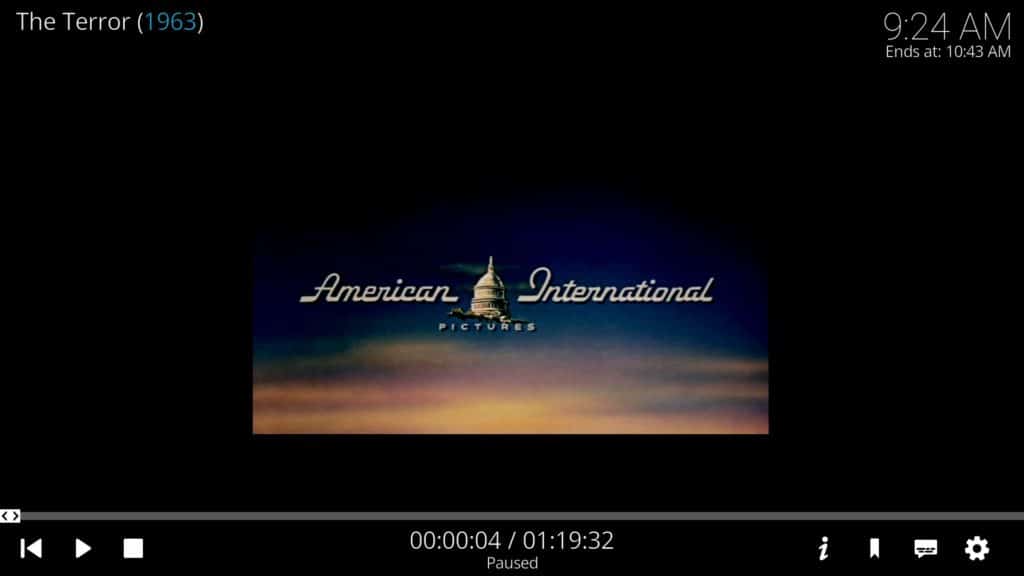 Пример за неправилни настройки за видео в Kodi
Пример за неправилни настройки за видео в Kodi
Това е така, защото цветният профил на всеки монитор е различен. Повечето ще имат бутон отпред, който предоставя достъп до меню с опции за картина. Ако мониторът ви е правилно конфигуриран, има и други възможни решения.
Ако видеоклипът ви е твърде голям или твърде малък, вероятно сте увеличили или намалили случайно. Докато възпроизвеждате видео кликнете върху икона на зъбно колело. След това щракнете Настройки за видео. Потърсете Сума за увеличение опция – ако е нещо различно от 1.0, това е проблемът. Уверете се, че Режим на преглед също е зададено на „Нормално“.
Също така си струва да проверите яркост и Контраст стойности. Те трябва да са на 50% и ако не са, вероятно е това, което кара видеоклипа ви да изглежда странно.
Търсенето на Kodi addon и потоците не работят
Има малко известна грешка, която може да причини добавките ви в Kodi да не извършват правилно търсения, актуализации или потоци. Например, може да откриете, че някои добавки не могат да изтеглят по-ново или по-старо съдържание, дори ако то обикновено трябва да е достъпно. Ако случаят е такъв, опитайте да проверите вашия дата и час на устройството.
Особено ако използвате покупка на приставки чрез Amazon или eBay, има вероятност датата и часът да са неправилни. Kodi и нейните добавки използват системната дата и час, за да изтеглят правилно данните. Ако тази информация е грешна, възможно е търсенето в addon да доведе до лоши резултати или ограничени резултати и дори да повлияе на вашите актуализации за актуализация или добавки..
Проблеми с черния екран Kodi или празния екран
Има няколко проблема, които могат да причинят черен екран при стартиране или да създадат празен екран по време на редовна работа с Kodi.
Единият се отнася до тези, които се надграждат от Kodi 16 до версия 17+. Промяната от кожата на Confluence към новата кожа на Estuary може да доведе до някои грешки, свързани с Addons.db досие.
Следователно коригирането на този проблем е да изтриете вашата Addons.db файл, който просто кешира информация за вашите добавки. Не се притеснявайте, изтриването на файла няма да изтрие нито един от вашите добавки.
Можете да намерите този файл на следните места въз основа на вашата операционна система:
- Android: Android / данни / orgkodi / файлове / .kodi / UserData / Database
- Windows: Щракнете върху старт и напишете% APPDATA% \ kodi \ userdata \ База данни
- Mac: / Потребители / [YOURUSERNAME] / Библиотека / Поддръжка на приложения / Kodi / userdata / База данни
- Linux: ~ / .Kodi / UserData / Database
- IOS: / Частни / Var / мобилен / Library / Preferences / Kodi / UserData / Database
- OpenElec / LibreElec: / Склад / Коди / UserData / Database
Освен това, ако използвате Android кутия или Amazon Firestick, може да искате Принудително спиране Коди и тогава Изтрий кеш-памет в настройките на приложението. Това също трябва да помогне за изясняване на проблема.
Търсене на Kodi не работи върху добавки
Ако сте използвали Kodi v.18 Leia, може да откриете, че функцията за търсене във вашите добавки не работи. Това е така, защото може да използвате добавки, които не са актуализирани правилно за Kodi 18.
Когато използвате функция за търсене на аддон, той добавя кешира информация, за да можете лесно да извлечете резултат от търсенето. Kodi 18 променя някои от изискванията на кода Python за функцията за търсене, правейки го така, че всеки аддон, който не е актуализиран правилно, за да съвпадне, няма да работи вградената му функция за търсене.
Потребителите не могат да направят нищо, за да отстранят този проблем. Трябва да изчакате, докато разработчиците на добавки актуализират кода си.
Към днешна дата повечето добавки не са актуализирани официално, за да работят с Kodi версия 18, така че може да се наложи да изчакате още малко или да продължите да използвате Kodi версия 17.6 Krypton, докато повече добавки не бъдат актуализирани правилно.
HD и 4K стрийминг
Има редица проблеми, свързани със заекването на потоци. Например, скоростта на вашия интернет може да не е достатъчно бърза, за да се справи с 4K или HD поток и това може да доведе до повече буфериране. Въпреки това, особено при 4K, има голяма вероятност устройството ви да не може да се справи с видео с по-високо качество.
Направете бързо търсене с Google на вашето конкретно устройство. Особено ако използвате Kodi на Firestick, ако се опитвате да обработите 4K потоци, ще получите заекване. Това също е вярно, ако имате по-стара Firestick и се опитвате да получите 1080p потоци.
През октомври излиза нова пръчка за телевизия Amazon Fire TV, която ще може да обработва 4K потоци. Fire TV Stick 4K ще бъде наличен на 31 октомври.
заключение
Имайки предвид, че Kodi може да бъде инсталиран на широк спектър от различни устройства, всъщност е по-лесно, отколкото може да очаквате да отстраните проблеми. Всъщност най-често наблюдаваните проблеми на Kodi могат да бъдат решени сравнително бързо. Между другото, ако срещате проблеми с Kodi на Fire TV Stick, имаме статия за отстраняване на проблеми само за вас. Надяваме се, че това ръководство ви е помогнало да разрешите проблема си и ако има бързо поправяне, което установихте, че не сме го споменавали, не се колебайте да ни уведомите в коментарите.
еми с Kodi?
Винаги е досадно, когато Kodi се сблъска с проблем, особено тъй като може да бъде трудно сами да намерите първопричината за проблем. Но не се притеснявайте, повечето проблеми на Kodi обикновено могат да бъдат отстранени само за няколко минути. Важно е да се отбележи, че добавките на трети страни са по-малко стабилни от официалните. Те са известни ненадеждни и често идват със собствените си проблеми. Освен това, добавките на трети страни обикновено използват нелицензирани източници. Поради тези причини съветваме нашите читатели да използват само официални добавки и да търсят правилно лицензирано съдържание, когато е възможно. Не забравяйте, че Kodi трябва да се използва само за съдържание, до което имате законно право на достъп. Нито Фондация Коди, нито Компаритех не се застъпват за използването на Коди за пиратство.
За да предотвратите нежелани проблеми, винаги трябва да използвате VPN с Kodi. VPN мрежите работят чрез криптиране на интернет трафик на потребителя. Това не позволява достъп до него от външен наблюдател и предотвратява вашия интернет доставчик да заглуши връзката ви въз основа на навиците ви за сърфиране. Препоръчваме да използвате IPVanish, който предлага бързи, постоянно стабилни връзки със сървъри по целия свят и не поддържа журнали на вашия мрежов трафик.
Някои от най-често срещаните проблеми с Kodi включват сриване, замразяване, спиране на потоците, проблеми със свързването с източници, невъзможност за инсталиране на добавки и други. Но не се притеснявайте, това ръководство ще ви помогне да отстраните проблемите и да се върнете да гледате любимите си телевизионни предавания и филми в мир.
еми с Kodi?
Винаги е досадно, когато Kodi се сблъска с проблем, особено тъй като може да бъде трудно сами да намерите първопричината за проблем. Но с това ръководство ще можете да отстраните някои от най-често срещаните проблеми с Kodi. Важно е да се отбележи, че добавките на трети страни са по-малко стабилни от официалните. Те са известни ненадеждни и често идват със собствените си проблеми. Освен това, добавките на трети страни обикновено използват нелицензирани източници. Поради тези причини съветваме нашите читатели да използват само официални добавки и да търсят правилно лицензирано съдържание, когато е възможно. Не забравяйте, че Kodi трябва да се използва само за съдържание, до което имате законно право на достъп. Нито Фондация Коди, нито Компаритех не се застъпват за използването на Коди за пиратство.
За да предотвратите нежелани проблеми, винаги трябва да използвате VPN с Kodi. VPN мрежите работят чрез криптиране на интернет трафик на потребителя. Това не позволява достъп до него от външен наблюдател и предотвратява вашия интернет доставчик да заглуши връзката ви въз основа на навиците ви за сърфиране. Препоръчваме да използвате IPVanish, който предлага бързи, постоянно стабилни връзки със сървъри по целия свят и не поддържа журнали на вашия мрежов трафик.
Някои от най-често срещаните проблеми с Kodi включват сриване, замразяване, спиране на потоците, проблеми със свързването с източници, невъзможност за инсталиране на добавки и други. Но с нашите насоки и поглед върху тези проблеми, ще можете да ги отстраним бързо и лесно. Не забравяйте да използвате само официални добавки и да търсите правилно лицензирано съдържание.
еми с Kodi?
Винаги е досадно, когато Kodi се сблъска с проблем, особено тъй като може да бъде трудно сами да намерите първопричината за проблем. Но не се притеснявайте, повечето проблеми на Kodi обикновено могат да бъдат отстранени само за няколко минути. Важно е да се отбележи, че добавките на трети страни са по-малко стабилни от официалните. Те са известни ненадеждни и често идват със собствените си проблеми. Освен това, добавките на трети страни обикновено използват нелицензирани източници. Поради тези причини съветваме нашите читатели да използват само официални добавки и да търсят правилно лицензирано съдържание, когато е възможно. Не забравяйте, че Kodi трябва да се използва само за съдържание, до което имате законно право на достъп. Нито Фондация Коди, нито Компаритех не се застъпват за използването на Коди за пиратство.
За да предотвратите нежелани проблеми, винаги трябва да използвате VPN с Kodi. VPN мрежите работят чрез криптиране на интернет трафик на потребителя. Това не позволява достъп до него от външен наблюдател и предотвратява вашия интернет доставчик да заглуши връзката ви въз основа на навиците ви за сърфиране. Препоръчваме да използвате IPVanish, който предлага бързи, постоянно стабилни връзки със сървъри по целия свят и не поддържа журнали на вашия мрежов трафик.
Някои от най-често срещаните проблеми с Kodi включват сриване, замразяване, спиране на потоците, проблеми със свързването с източници, невъзможност за инсталиране на добавки и други. Но не се притеснявайте, това ръководство ще ви помогне да отстраните проблемите и да се върнете да гледате любимите си телевизионни предавания и филми в мир.